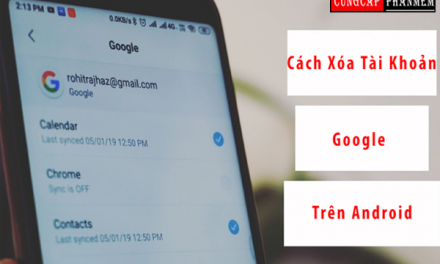Trong quá trình bạn sử dụng máy tính laptop đôi khi bạn cần phải sử dụng nhiều cửa sổ cùng một lúc và bạn có thể chia đôi màn hình để thuận tiện cho việc thao tác dễ dàng hơn. Để giúp người dùng sử dụng laptop máy tính chia đôi màn hình thì trong bài viết này, Cung Cấp Phần Mềm sẽ hướng dẫn cách chia đôi màn hình máy tính chi tiết và đơn giản để bạn thực hiện dễ dàng nhất nhé.
Lợi ích của việc chia màn hình là gì?
Tiết kiệm thời gian khi chia đôi màn hình laptop/pc
Việc chia đô màn hình laptop hay PC sẽ giúp cho người dùng tiết kiệm được rất nhiều thời gian khi chuyển qua nhiều cửa sổ khác nhau. Bên cạnh đó việc có tới 2 màn hình sẽ giúp cho bạn so sánh 2 cửa sổ chính xác và làm được nhiều việc cùng lúc. Giúp tiết kiệm thêm rất nhiều thời gian để làm công việc khác nhau.
Sao chép dữ liệu dễ dàng nhanh chóng
Khi bạn làm việc và học tập với màn hình máy tính pc/laptop việc hiển thị dữ liệu và di chuyển qua các cửa sổ dễ gây nhầm lẫn, đặc biệt là đối với các dữ liệu quan trọng cần độ chính xác cao.
Với việc sử dụng cách chia đôi màn hình máy tính bạn sẽ sao chép nhanh chóng và chính xác hơn. Bên cạnh đó bạn cũng sẽ không tốn quá nhiều thời gian để có thể ghi nhớ các dữ liệu ở tab nào và từ đó có thể hạn chế sự nhầm lẫn ở mức tối đa.
Chia 2 màn hình độc lập giúp dễ dàng làm việc
Với việc chia đôi màn hình có thể giúp bạn thấy được các tab rõ hơn so với việc chỉ sử dụng 1 màn hình. Các dữ liệu quan trọng sẽ được dễ dàng nhìn thấy và thao tác qua lại trên 2 màn hình cũng đơn giản hơn rất nhiều. Từ đó công việc cũng sẽ tăng năng suất đáng kể.
Thoải mái giải trí với hai màn hình độc lập
Với việc sử dụng cách chia đôi màn hình máy tính sẽ hỗ trợ cho việc giải trí của bạn trở nên thú vị hơn rất nhiều. Bạn không cần phải chuyển đổi qua lại giữa các cửa sổ khác nhau mà vẫn có thể vừa làm việc, vừa xem các chương trình giải trí một cách đơn giản.
Những cách chia đôi màn hình máy tính
Hiện nay trên máy tính có rất nhiều cách để chia đôi màn hình tuy nhiên trong bài viết này, chúng tôi sẽ giới thiệu đến bạn 4 cách đơn giản và dễ thực hiện nhất như sau:
Sử dụng chuột
Với cách chia đôi màn hình máy tính bằng chuột đây sẽ là một phương pháp phổ biến và đơn giản. Các bạn chỉ cần thực thiện theo các bước như sau:
Bước 1: Kéo cửa sổ muốn thu gọn qua mép trái/phải của màn hình.
Bước 2: Cho tới khi windows 10 được hiện khung viền nữa màn hình thì bạn hãy thả chuột ra.
Bước 3: Tại bước này màn hình sẽ được hiển thị các cửa sổ đang mở còn lại => Nhấp vào cửa sổ mà bạn muốn làm đầy phần còn lại của màn hình.
Sử dụng thanh Taskbar
Khi bạn bắt đầu chia màn hình laptop bằng Taskbar, máy tính của bạn sẽ được tự động chia màn hình theo số lượng ứng dụng / cửa sổ đang mở hiện tại.
Ví dụ: Bạn có 04 cửa sổ đang chạy -> màn hình laptop sẽ được chia thành 4 phần.

Cách chia màn hình laptop bằng Taskbar như sau:
Bước 1: Các bạn hãy Click chuột phải vào thanh Taskbar => Click chọn Show windows side by side.
Bước 2: Các bạn hãy chọn Undo Show all windows side by side để đưa màn hình trở về bình thường.

Chia đôi màn hình laptop bằng phím tắt
Để sử dụng cách chia đôi màn hình máy tính bằng phím tắt các bạn hãy thực hiện theo các bước như sau:
Bước 1: Bấm vào cửa sổ mà bạn muốn chia màn hình.
Bước 2: Sử dụng tổ hợp phím
+ Windows + Phím mũi tên trái (phải): chia màn hình dọc.
+ Windows + Phím mũi tên lên (xuống): chia màn hình ngang.

+ Khi bạn sử dụng tổ hợp phím windows + mũi tên: Các cửa sổ đang còn mở sẽ được hiển thị ngay bên cạnh, bạn chỉ cần sử dụng các phím mũi tên và di chuyển để chọn cửa sổ nào đó để lấp đầy nữa màn hình còn lại rất đơn giản.
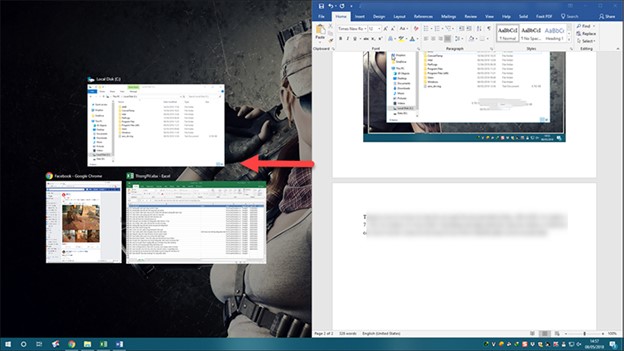
Mở nhiều hơn 02 cửa sổ cùng lúc
Nếu bạn đang sở hữu cho mình bộ máy tính, laptop có độ phân giải cao (2k, 4k) cũng như các kích thước màn hình lớn thì tính năng Corner Snap sẽ là một tính năng hấp dẫn dành cho bạn.
Với tính năng Corner Snap người dùng có thể kéo thả các cửa sổ vào 4 góc màn hình, cùng lúc và theo dõi các thao tác trên 4 cửa sổ mà không cần mở cửa qua mở cửa lại bất tiện.
Bạn chỉ cần dùng chuột kéo cửa sổ tới góc màn hình và máy tính sẽ tự động căn chỉnh, chia thành 4 cửa sổ bằng nhau dành cho bạn.
Xem Thêm: cách bật đèn bàn phím laptop từng loại đơn giản
Kết luận
Trên đây là những thông tin về cách chia đôi màn hình máy tính mà chúng tôi muốn giới thiệu đến các bạn. Hy vọng qua bài viết này có thể cung cấp thông tin thật hữu ích đến với mọi người. Nếu có bất kỳ thắc mắc nào thì hãy liên hệ với chúng tôi để được tư vấn miễn phí nhé. Chúc các bạn thành công.